もっと便利に!スマホ・タブレットから簡単写真プリント。
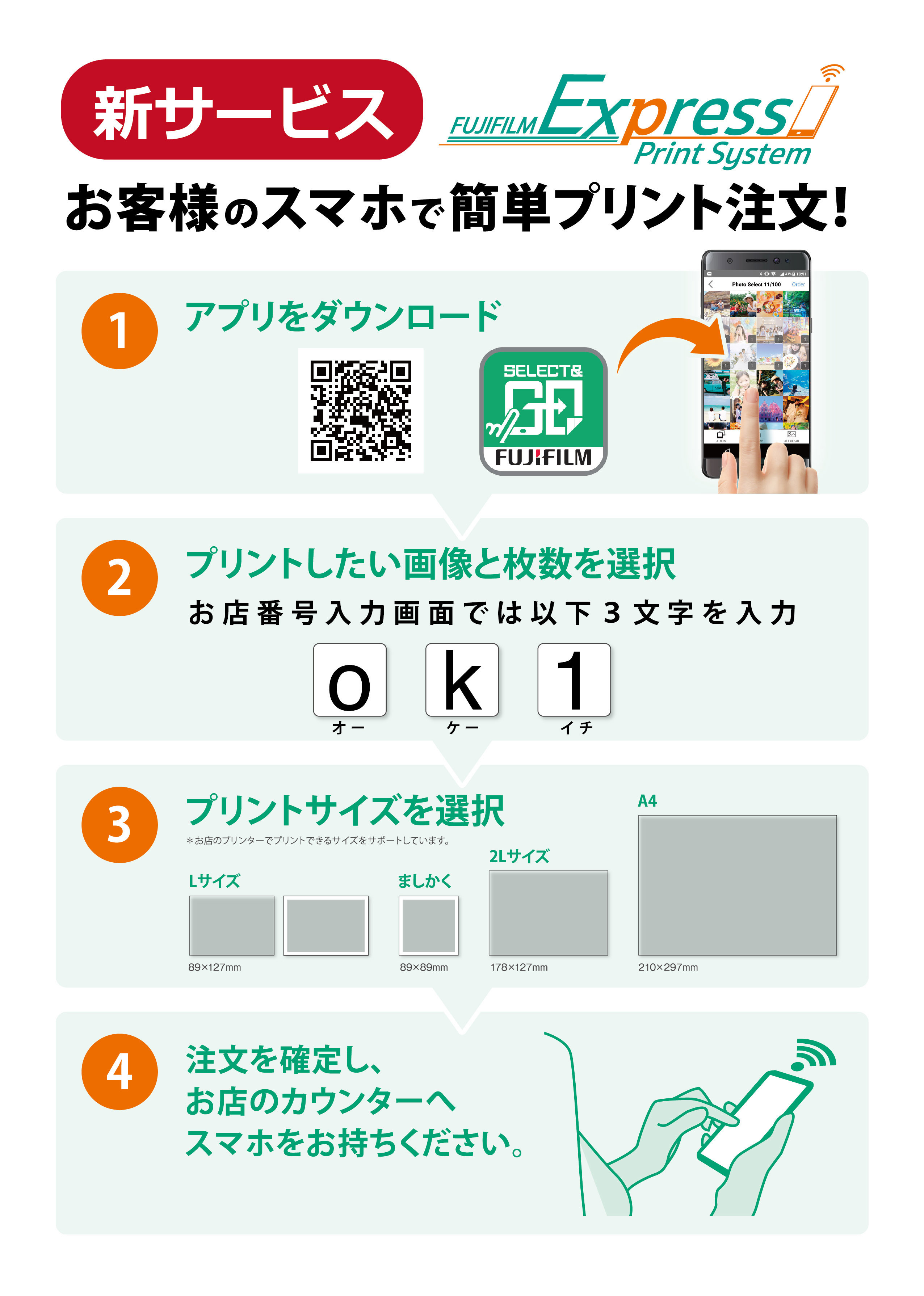
注文の詳しい流れ
①アプリをダウンロード(最初だけ)
上のQRコードを読み取るか、iOSはこちらから、Androidはこちらからリンク先にジャンプしてください。
②アプリを起動し、「START」をタップ。
「START」ボタンを押します。
③プリントしたい画像を読み込む
スマホにある画像の中からプリントしたい画像を選択します。
画像ごとに枚数を指定します。
※お店以外の場所で操作できます。
④「次へ」で「お店番号入力」
ここからは、ご来店してからの操作になります。
「お店番号」に「ok1(オー・ケー・数字のイチ)」と入力し「接続」をタップします。
「『Select & Go』がWiFiネットワーク『FujiFilmWiFi_ok1』に接続しようとしています。よろしいですか?」と表示されます。「接続」をタップします。
⑤プリントサイズを選択
「印刷サイズ選択」でご希望のプリントサイズを選びます。
「次へ」をタップすると「仕上がり確認」するか表示されます。
「仕上がり確認」をタップします。
⑥トリミング・枚数変更
画像をタップするとトリミング(画像の切り取り)が可能です。
また、枚数を変更したいときには、変更できます。
確認が終われば、「次へ」をタップします。
⑦注文確定
「注文手続き」の画面で注文を確定します。
確定すると画像がアップロードされます。
⑧注文完了
注文が完了するとQRコード・ご注文番号・商品・枚数・金額などが表示されます。
その画面を店員にお見せください。
